티스토리 뷰
한메일 홈페이지 바로가기 이메일 주소 알아보기
우리 예전에 정말 모든 사람이 다음의 한메일을 다 가지고 있었죠. 그러나 다음이 점점 네이버에 밀리면서 이용자가 줄어들기나 했으나 메일 같은 경우는 한번 이용하면 쉽게 바구지 못하는 게 사실입니다. 그래서 많은 사람들이 아직도 많이 애용하고 있습니다.
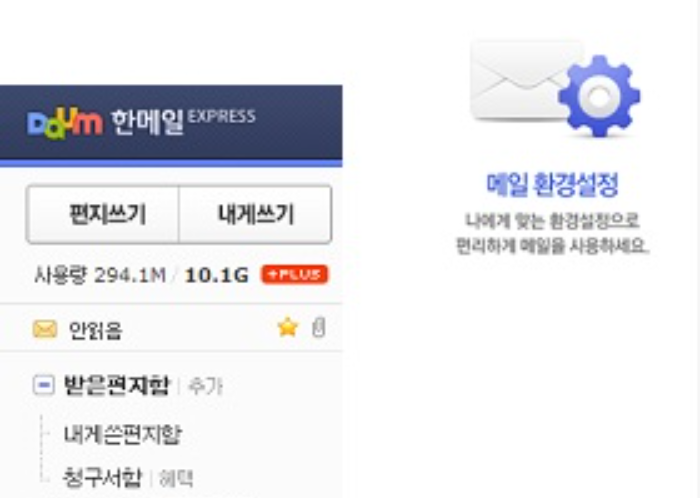
그렇다면 한메일 홈페이지 한 번에 이동하도록 해볼 텐데요. 이렇게 하면 바로 이동이 되고 또한 자동 로그인 기능을 이용하면 접속할 때마다 아이디와 비번을 치는 번거로움이 없어집니다. 단 자신이 사용하는 컴퓨터여야지 됩니다.
한메일 홈페이지 이동한 모습인데요. 잘 이동하셨나요? 혹시 못하신 분들은 주소 올려드리겠습니다.
일단 한메일 홈페이지 보시고 일단 살펴보자면 가장 우측윗 부분에 보시게 되면 일단 별표 모양을 볼 수가 있는데요. 일다 다음 화면을 먼저 확인하시고 위로 살펴보겠습니다.

보시만 일반적인 다음 홈페이지 모습인데요. 위로 보시게 되면 이러 ㄴ화면으로 바뀌게 됩니다. 살펴보도록 하겠습니다.
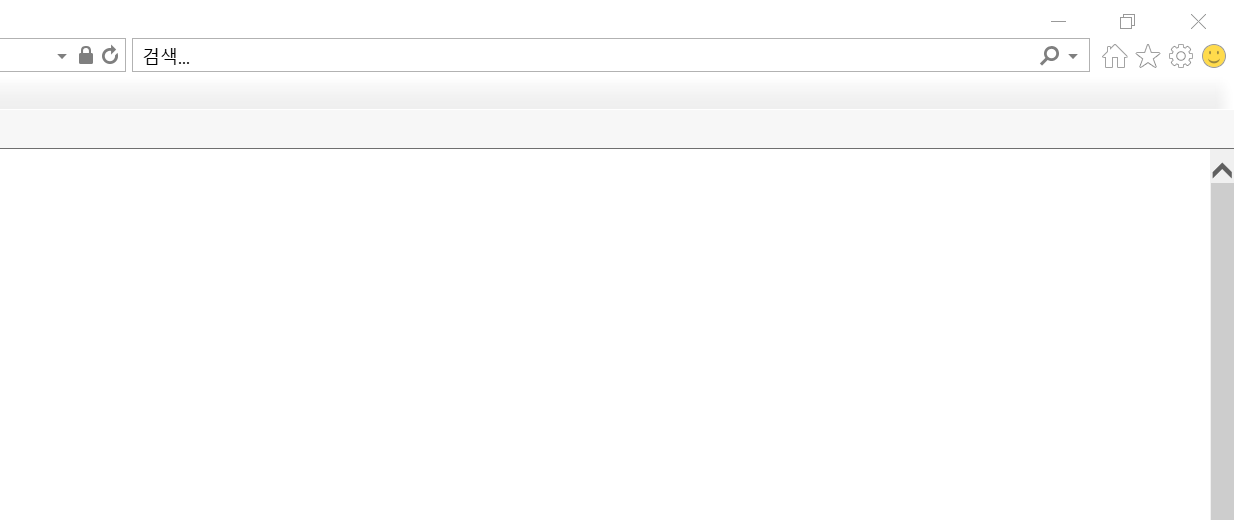
저기 스마일 표 옆 옆라인을 보시게 되면 별표가 보이게 됩니다. 일단 이것이 누르면 즐겨찾기가 되는데요. 그전에 한메일 홈페이지로 들어가보야겟죠.
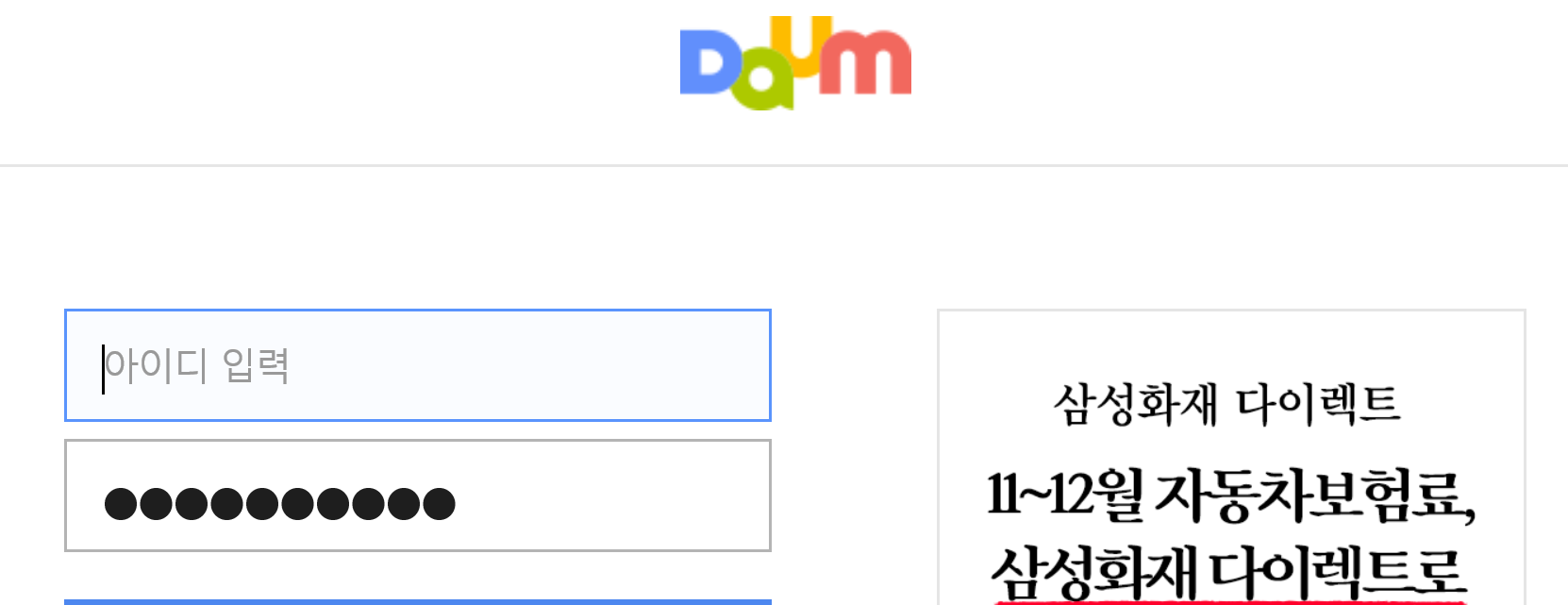
한메일 홈페이지 로그인 모습입니다.
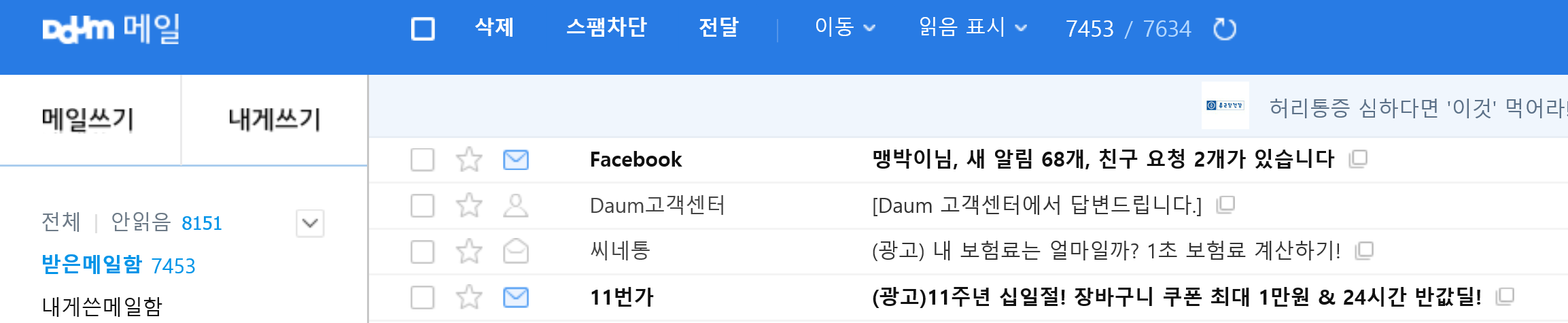
다음 메일이 예전 저희가 말하는 한메일이 많고요. hanmail.net <<라고 불린 주소로 들어가게 되면 현재의 주소인 이곳으로 라디렉트 되게 됩니다. 한메일 홈페이지 주소입니다. [ https://mail.daum.net/ ] 참고하셔서 이용하시면 되겠습니다. 이곳 누르면 바로 이동이 가능합니다.
Daum Mail
외부 메일도 한눈에 흩어져 있던 모든 메일을 한 곳에서 볼 수 있어요! Daum 메일뿐만 아니라 네이버, 지메일, 야후, 회사, 학교 메일 등 사용 중인 메일 주소를 간편하게 연결하여 'Daum 메일앱'에
mail.daum.net
이렇게 일단 한메일 홈페이지 이동 방법에 대해서 알아보았는데요. 도움이 되셨으면 좋겠고 앞으로 좀 더 나은 조건 좋은 방법으로 사용하고 이용하시면 좋겠습니다. 감사합니다.
한메일 바로가기 방법입니다.
일단 아이콘을 직접만드시거나 즐겨찾기를 이용하시면 되는데요. 한번 알려드려보도록 하겠습니다. 일단 이메일주소를 알고 넘어가야겟죠. 위에 주소는 있으니 이용하시면 되구요.
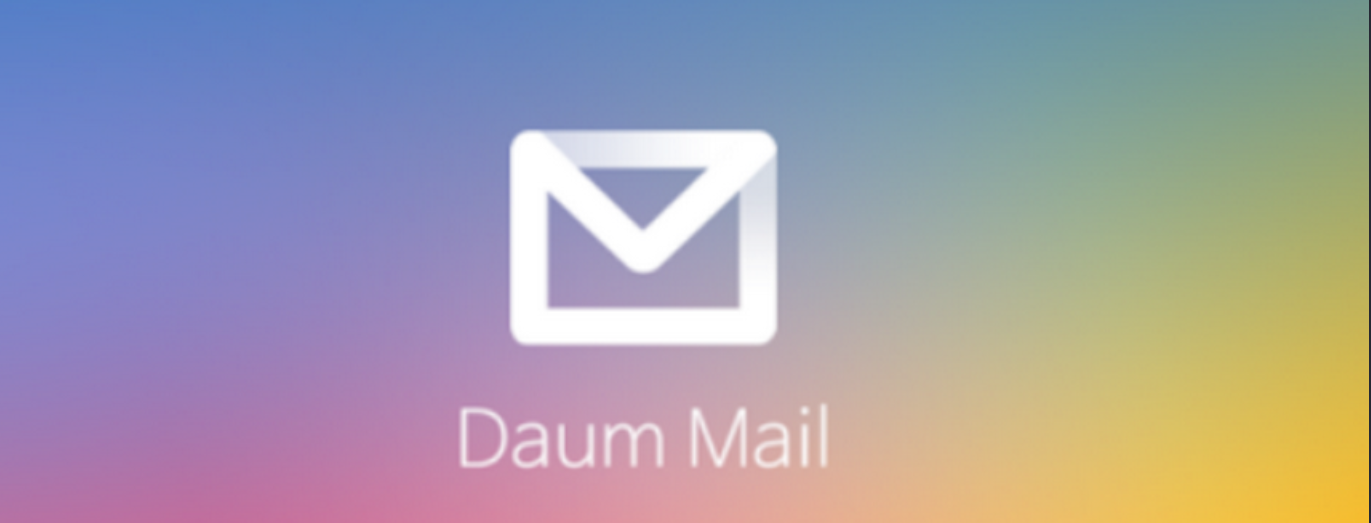
다음메일 즉 한메일 주소입니다. 이를 우리가 계속 애용하고 이용해보실텐데요. 바로가기 이용하는 방법을 알려드릴께요.
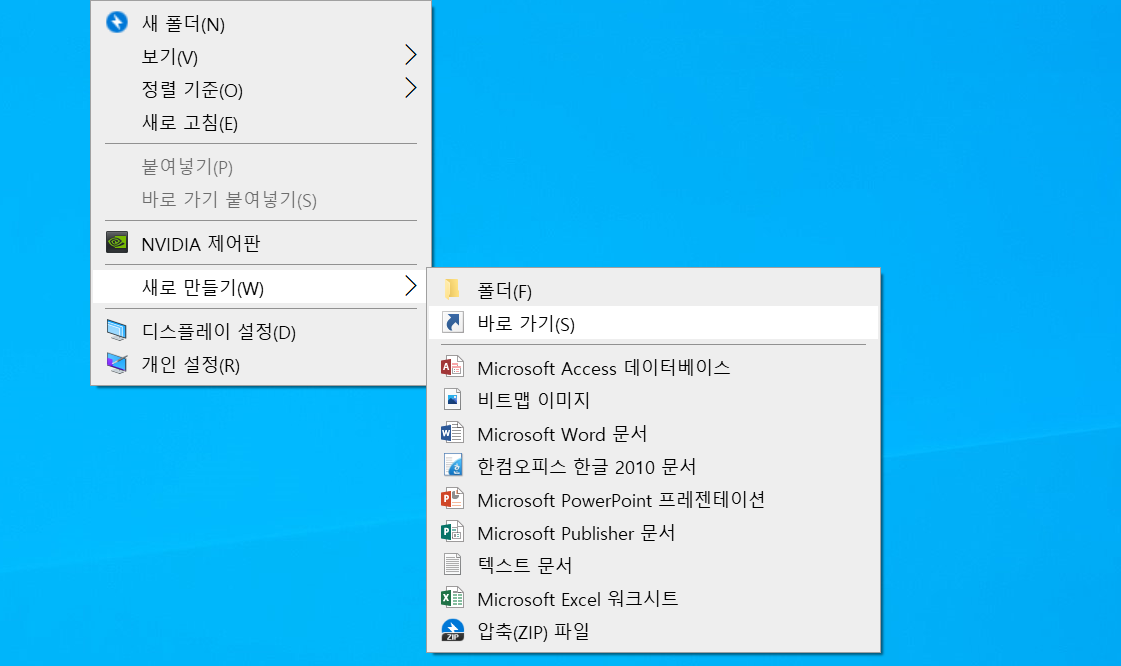
바탕화면에서 일단 기본적으로 좌클릭 이후 새로 만들기 그리고 바로가기 버튼을 이용해서 창을 뜨시면 되겠습니다. 참고로 한메일 이메일주소를 이제 넣어보일꺼에요.
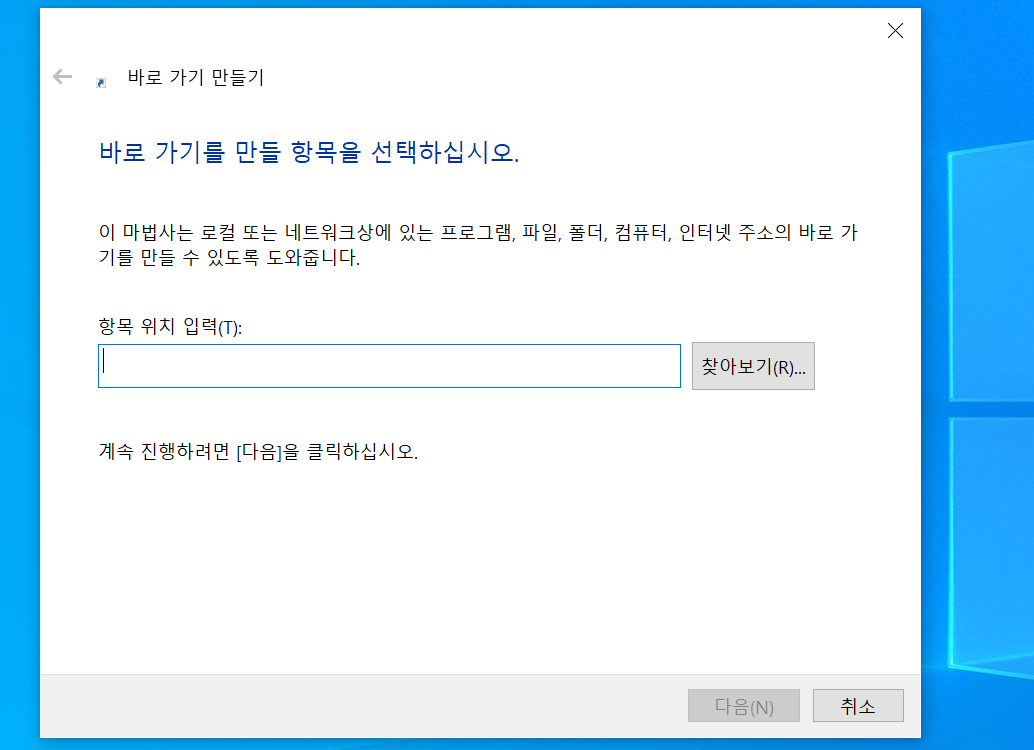
바로가기 만들기 창입니다. 항목위치 입력(t)부분에 한메일 이메일주소를 넣으시고 다음을 넣어주시면 됩니다. 여기는 홈페이지로 이동하는 주소라고 보면 됩니다.
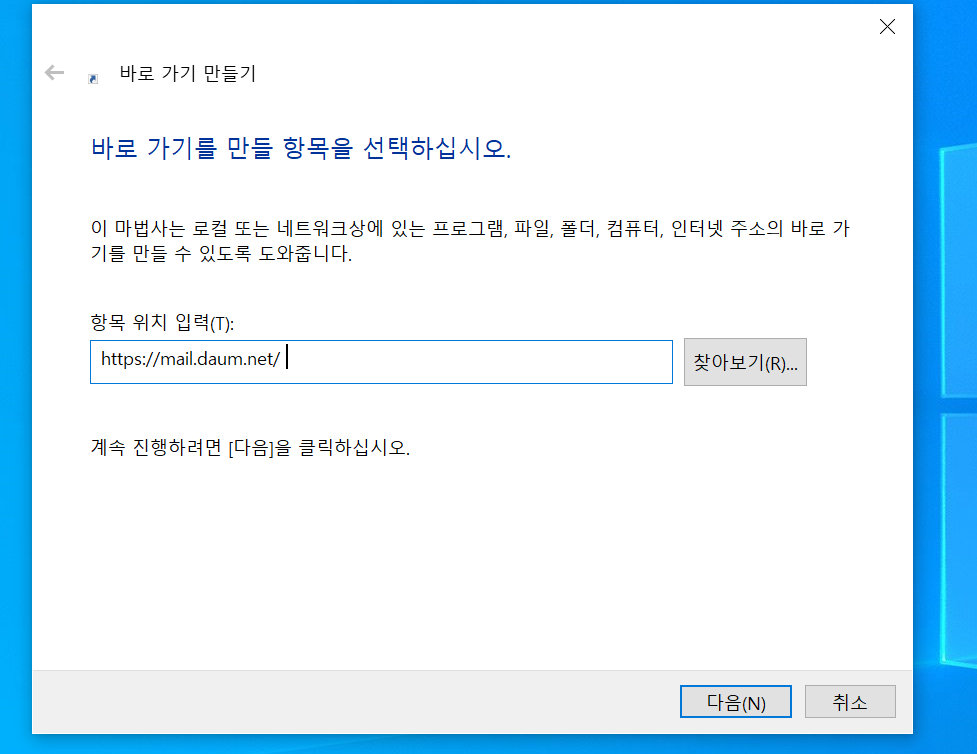
보시면 찾아보기 눌러서 이용하지 않고 제가 올려논 주소를 그대로 복사 해서 넣으시면 됩니다. 그리고 아래에 있는 다음을 눌러주세요.
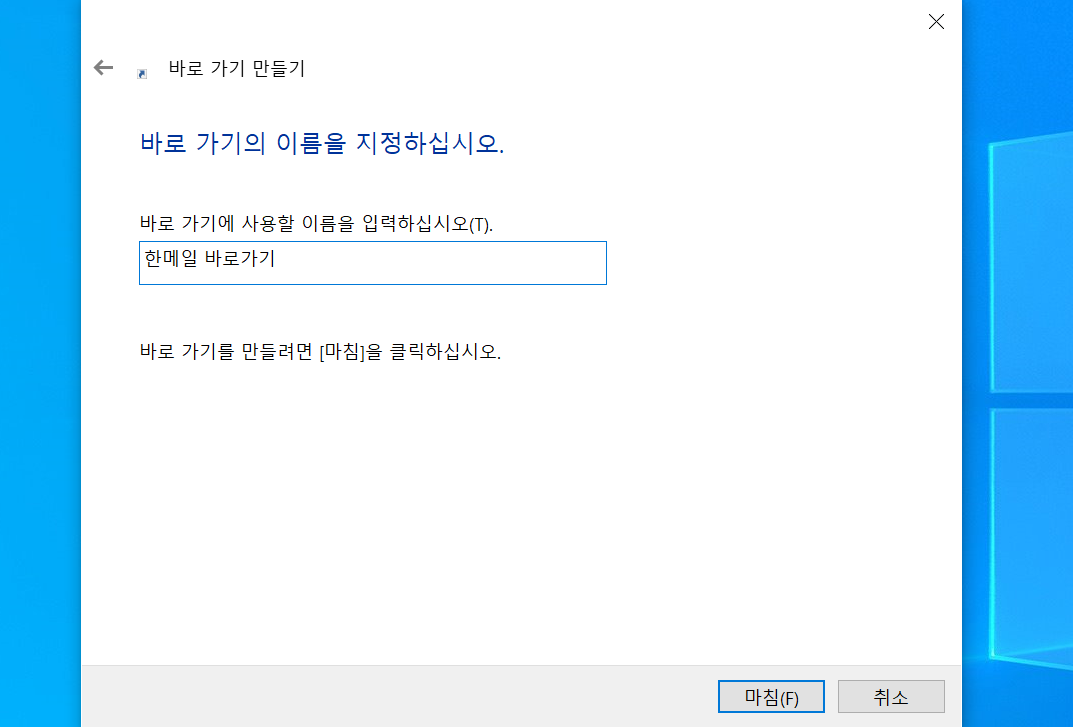
바탕화면 아이콘 이름을 적을 부분인데요. 여기서 한메일 바로가기 적으시고 이용하셔도 되고 이 주소가 정확히 한메일 홈페이지 주소여야하며, 오타가 있어서는 안됩니다.
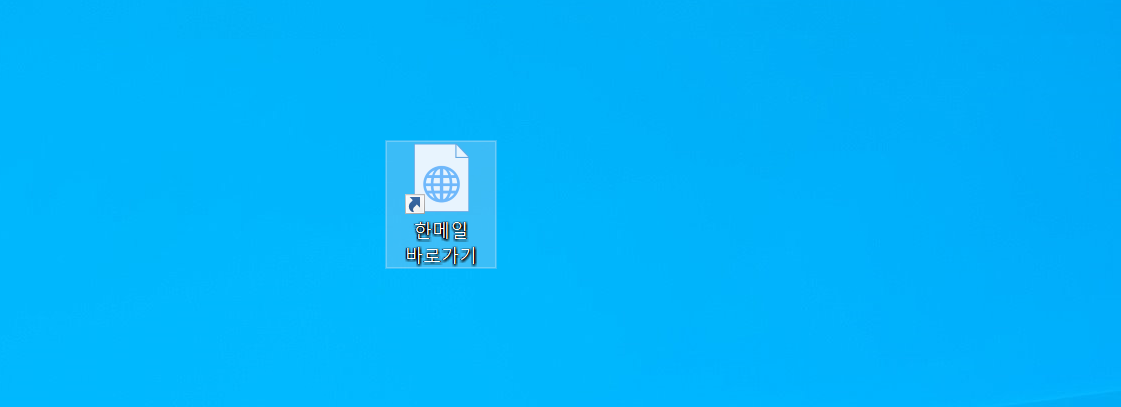
바탕화면에 보이는 아이콘을 볼수가 있습니다. 바로 한메일 홈페이지 바로가기 가능한 아이콘입니다. 이를 이용해서 앞으로는 편하게 이용해주시기 바랍니다.
그러면 추가적으로 힘드신분들은 댓글달아주시면 팀뷰어 통해서 설치해드리겠습니다.
